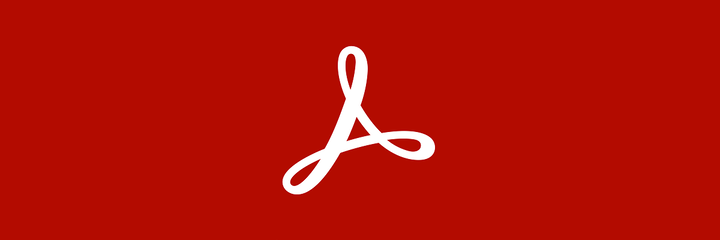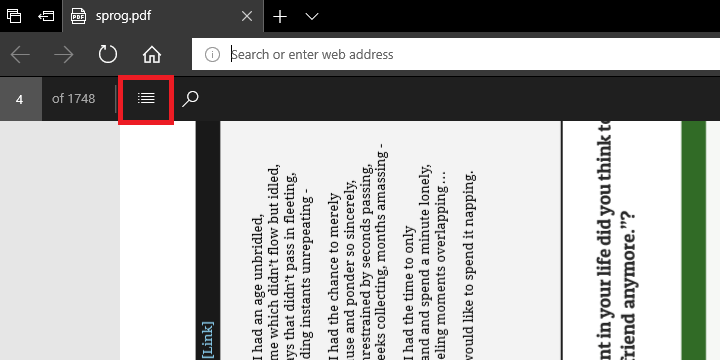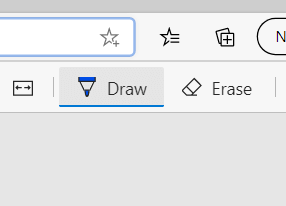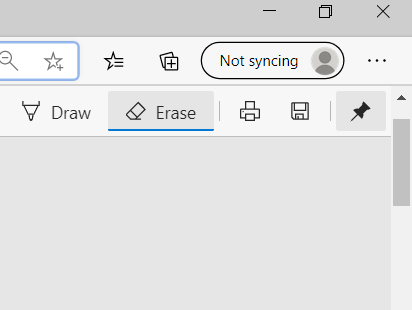মাইক্রোসফ্ট এজ এ নতুন পিডিএফ রিডারটি কীভাবে ব্যবহার করবেন
- মাইক্রোসফ্ট তার ডিফল্ট উইন্ডোজ 10 ব্রাউজারে পিডিএফ-দেখার বিকল্পগুলি উন্নত করেছে।
- মাইক্রোসফ্ট এজ এ পিডিএফ ডকুমেন্ট খোলা সহজ, তবে আপনি নিতে পারেন এমন অন্যান্য ক্রিয়াও রয়েছে।
- কীভাবে পৃষ্ঠাটি বুকমার্ক করে আমাদের কোনও দরকারী গাইড মিস করবেন না ।
- আপনি যদি এজ সম্পর্কিত আরও তথ্যের সন্ধান করেন তবে আমাদের মাইক্রোসফ্ট এজ বিভাগে যান ।
বিভিন্ন পিসি সমস্যা সমাধানের জন্য, আমরা ড্রাইভারফিক্সের পরামর্শ দিই: এই সফ্টওয়্যারটি আপনার ড্রাইভারগুলিকে চালিয়ে যাবে এবং এইভাবে আপনাকে কম্পিউটারের সাধারণ ত্রুটি এবং হার্ডওয়্যার ব্যর্থতা থেকে রক্ষা করবে। 3 টি সহজ পদক্ষেপে এখন আপনার সমস্ত ড্রাইভার পরীক্ষা করুন:
- ড্রাইভারফিক্স ডাউনলোড করুন (যাচাই করা ডাউনলোড ফাইল)।
- সমস্ত সমস্যাযুক্ত ড্রাইভার খুঁজে পেতে শুরু স্ক্যান ক্লিক করুন ।
- নতুন সংস্করণ পেতে এবং সিস্টেমের ত্রুটিগুলি এড়ানোর জন্য ড্রাইভার আপডেট করুন ক্লিক করুন ।
- ড্রাইভারফিক্স এই মাসে 502,095 জন পাঠক ডাউনলোড করেছেন।
আপনি সম্ভবত ইতিমধ্যে জানেন যে ,. মাইক্রোসফ্ট এজ ব্রাউজারটির একদম নতুন পিডিএফ রিডার রয়েছে। ঠিক আছে, মাইক্রোসফ্ট এজ দীর্ঘকাল ধরে পিডিএফ ডকুমেন্টকে সমর্থন করে আসছে তবে কয়েকটি বৈশিষ্ট্য অন্তর্ভুক্ত রয়েছে।
থেকে শুরু করে উইন্ডোজ 10 পতন স্রষ্টাগণ আপডেট (সংস্করণ 1709), মাইক্রোসফট এজ উল্লেখযোগ্য উন্নতি এটি সর্বোত্তম এর সাহায্য ছাড়া সম্পাদন করা পিডিএফ নথি দেখতে এবং মাপসই করা হবে করা একটি নম্বর পেয়েছিলাম অ্যাক্রোব্যাট রিডার ।
সম্প্রতি, মাইক্রোসফ্ট পিডিএফগুলিতে কালি / হাইলাইট মোড থেকে প্রস্থান করার ক্ষমতা আপনার কীবোর্ডে ইস্ক কী টিপে, পাশাপাশি একটি লাল পিডিএফ হাইলাইটার রঙ যুক্ত করেছে।
মাইক্রোসফ্ট এজেজে আমি কীভাবে নতুন পিডিএফ রিডার ব্যবহার করতে পারি?
দ্রুত নির্দেশনা
পিডিএফ সম্পাদনা বিকল্পের পুরো ব্যাপ্তির জন্য ব্রাউজারের কার্যকারিতাটি ব্যবহার করা ঠিক আছে, আমরা অ্যাডোবের অ্যাক্রোব্যাট রিডার হিসাবে একটি উত্সর্গীকৃত সরঞ্জাম ব্যবহার করার পরামর্শ দিই ।
অর্থাত, অ্যাক্রোব্যাট রিডার ব্যবহার করে আপনি কেবল দস্তাবেজগুলি পড়তে পারবেন না, তবে এগুলি বেনিফিট, সম্পাদনা বা স্বাক্ষর করতে পারবেন। বা আপনার নিজের পেশাদার নথি তৈরি করুন।
সরঞ্জামটির মূল সংস্করণটি একটি ফ্রিওয়্যার সফ্টওয়্যার হিসাবে আসে তবে প্রো সংস্করণ দিয়ে আপনি আপনার দস্তাবেজগুলি অন্য ফর্ম্যাটে রফতানি করতে পারেন বা তাদের পাসওয়ার্ড-সুরক্ষিত করতে পারেন।
1 পিডিএফ ডকুমেন্ট খোলা হচ্ছে
ঠিক আছে, মাইক্রোসফ্ট এজতে একটি পিডিএফ ডকুমেন্ট খোলার জন্য আপনাকে এটি কেবল আপনার মাউস পয়েন্টার দিয়ে ধরে এটি এজ উইন্ডোতে ফেলে দিতে হবে। অবশ্যই ডকুমেন্টটি অনলাইনে থাকলে পিডিএফ ডকুমেন্টের লিঙ্কটি খুলতে খুলুন।
2 মাইক্রোসফ্ট এজ এর ভিতরে পিডিএফ ডকুমেন্টে কীভাবে নেভিগেট করবেন
অন্য কোনও পৃষ্ঠা বা নথির মতো, আপনি কেবল মাউস হুইল, তীর বোতাম এবং পৃষ্ঠা আপ এবং পৃষ্ঠা ডাউন বোতামগুলির সাহায্যে স্ক্রল করতে পারেন।
তবে, আপনি যদি একটি পিডিএফ ডকুমেন্ট খোলেন যা সামগ্রীর টেবিলযুক্ত রয়েছে, উপরের বাম কোণায় আপনি একটি মেনু আইকন দেখতে পাবেন এবং যদি আপনি এটিতে ক্লিক করেন, তবে ফাইলটির সামগ্রীর সারণীটি বাম ফলকে খুলবে।
অবশ্যই এটি আপনাকে আপনাকে যে অধ্যায়ের যেতে হবে তা সরাসরি যেতে সহায়তা করবে। তবে, যদি আপনার সামগ্রীর একটি সারণী না থাকে তবে আপনি যে পৃষ্ঠায় সন্ধান করছেন তার উপরের বাম কোণে সঠিক নম্বরটি লিখতে চাইলে আপনি যে পৃষ্ঠাটিতে চান সেখানে সরাসরি সরাসরি যেতে সক্ষম হবেন ওয়াই পেজ
3 দর্শন বিকল্পগুলি
স্ক্রিনের উপরের ডানদিকে আপনি চারটি বোতাম দেখতে পাবেন যেখানে আপনি কীভাবে দস্তাবেজটি দেখতে পাবেন তার সাথে টিঙ্কার করতে পারেন।
নথির + এবং – বোতামগুলি জুম ইন এবং আউট, চক্রাকার তীরটি নথিকে ঘোরায় এবং চতুর্থ বোতামটি উইন্ডোটিতে স্বয়ংক্রিয়ভাবে নথিকে ফিট করে। এটিতে আবার ক্লিক করলে ডকুমেন্টটি আবার ছোট হয়ে যাবে।
4 পিডিএফ উপর অঙ্কন
পরের দুটি বোতাম সর্বাধিক মজাদার তবে সেগুলি খুব কার্যকরও হতে পারে। এগুলি হচ্ছে ড্র এবং মুছুন বোতাম।
আপনি যদি ক্লিক করে বা আঁকুন বোতামটি স্পর্শ করেন তবে আপনি পিডিএফ ফাইলটিতে নোট তৈরি করতে বা সরাসরি আঁকতে সক্ষম হবেন। আপনি যখন কোনও নথিতে সহযোগিতা করেন এটি খুব কার্যকর হতে পারে।
আপনি যদি আঁকারগুলি মুছতে চান তবে সেখানে মুছুন বোতামটি রয়েছে। এটি পেইন্টে ইরেজারের মতো কাজ করে না, উদাহরণস্বরূপ, এটি পিক্সেলগুলি মুছে দেয়। এটি একটি সম্পূর্ণ লাইন বা অঙ্কন মুছে ফেলে যা আপনি এককালে গিয়েছিলেন।
5 সংরক্ষণ এবং মুদ্রণ
শেষ বোতাম হ’ল ডকুমেন্টটি মুদ্রণ এবং সংরক্ষণ করা। আসলে কোন গোপন রহস্য নেই।
আপনি যদি প্রিন্টারের আইকনটি টিপেন তবে এটি মুদ্রণ কথোপকথনটিকে ট্রিগার করবে এবং ডিসকেট আইকনটি আপনাকে দস্তাবেজটি সংরক্ষণ করতে সহায়তা করবে।
শেষ বোতামটি আপনাকে এই পুরো কমান্ড বারটি আনপিন করতে সহায়তা করে যাতে আপনি ডকুমেন্টটি পড়লে আপনাকে সেগুলি নিয়ে বিরক্ত করা হবে না।
এটিই মাইক্রোসফ্ট এজের নতুন পিডিএফ রিডার সম্পর্কে। আপনার যদি কোনও প্রশ্ন বা পরামর্শ থাকে তবে দয়া করে সেগুলি নীচে আমাদের মন্তব্য বিভাগে রেখে দিন।